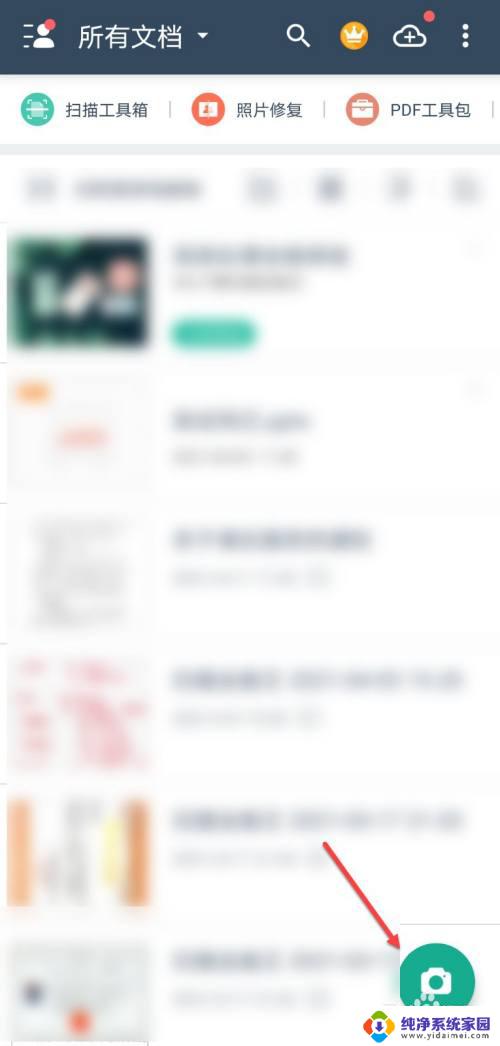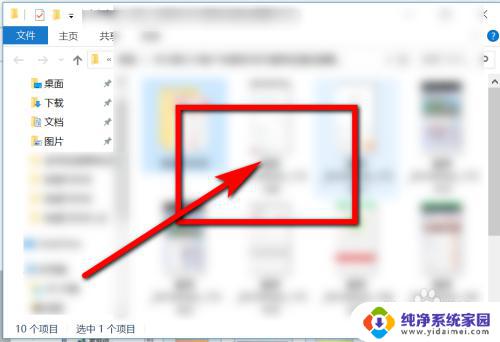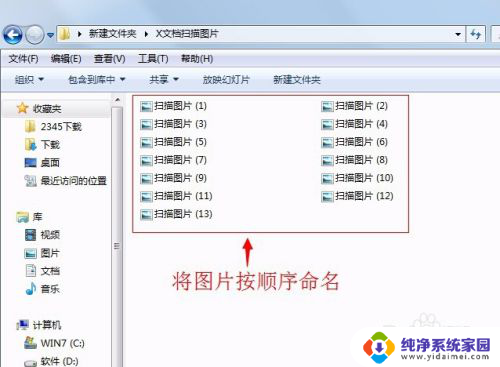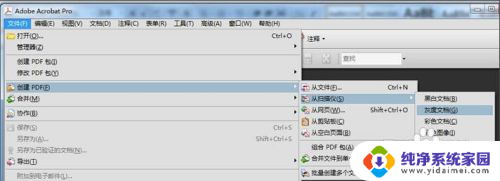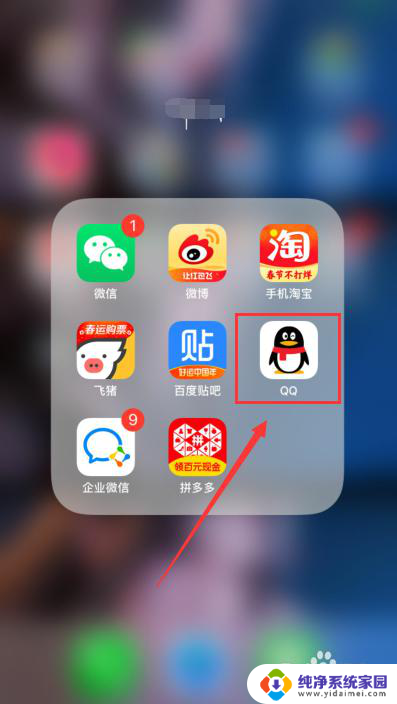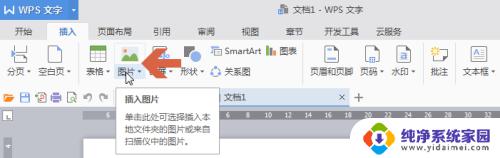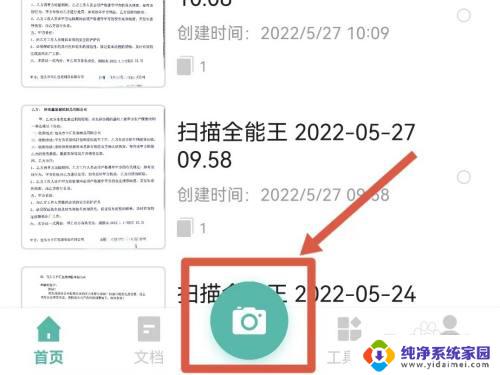拍照扫描成pdf 如何在苹果手机上扫描文件并导出为pdf
更新时间:2023-12-08 15:42:47作者:yang
在如今的数字化时代,人们越来越依赖智能手机来处理各种任务,其中之一就是将纸质文件转化为电子文档,特别是需要与他人共享或者保存长期的重要文件。苹果手机提供了一种便捷的解决方案——通过拍照扫描功能,将纸质文件快速转换为PDF格式。这一功能不仅简单易用,而且具有高质量的扫描效果,使得文件的传输和存储变得更加方便和安全。无论是在工作中还是日常生活中,苹果手机的拍照扫描功能都能为我们带来巨大的便利和效益。
方法如下:
1.首先,我们打开手机上的备忘录。如图所示
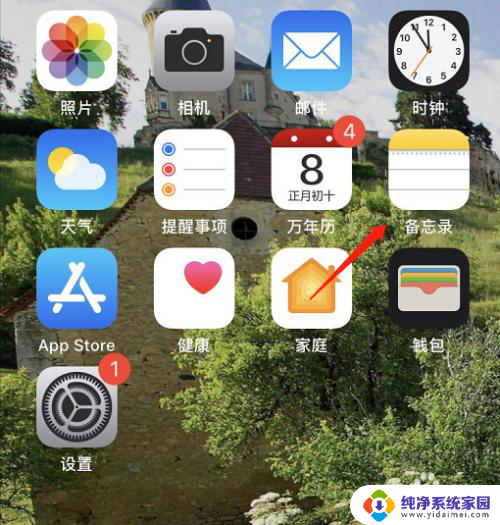
2.进入备忘录界面,点击右下角新建。如图所示
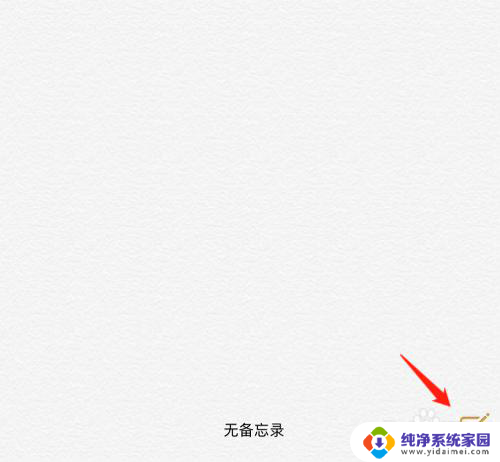
3.点击下方相机图标。如图所示
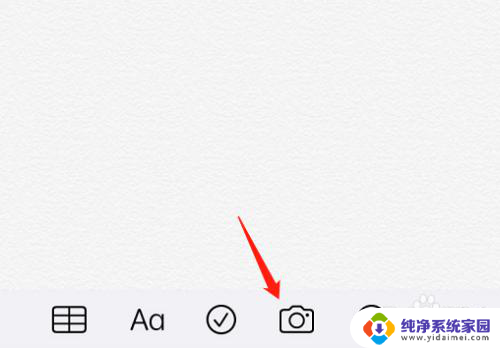
4.在弹出的选项卡点击扫描文稿。如图所示
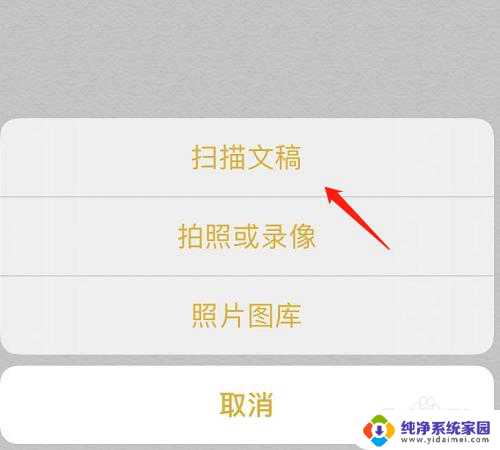
5.对需要进行扫描的文稿进行拍照,然后点击继续扫描。如图所示

6.扫描完成后点击存储,就能得到pdf文档。点击发送就可以发到电脑了。如图所示
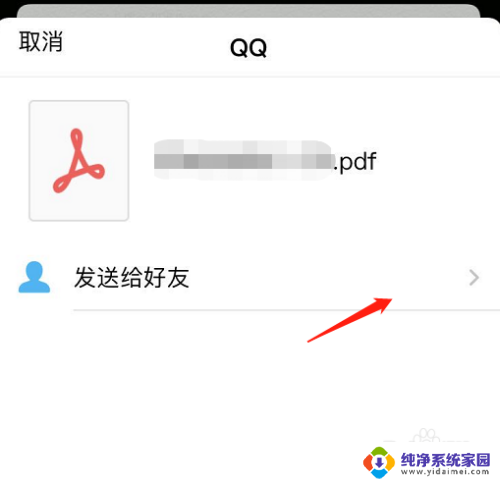
以上是拍照扫描成PDF的全部内容,如果您遇到相同的问题,可以参考本文中介绍的步骤来解决,希望对大家有所帮助。